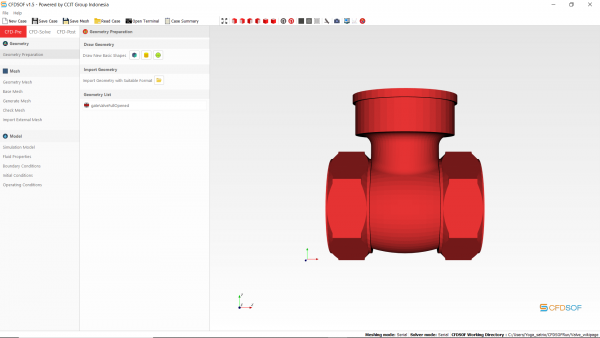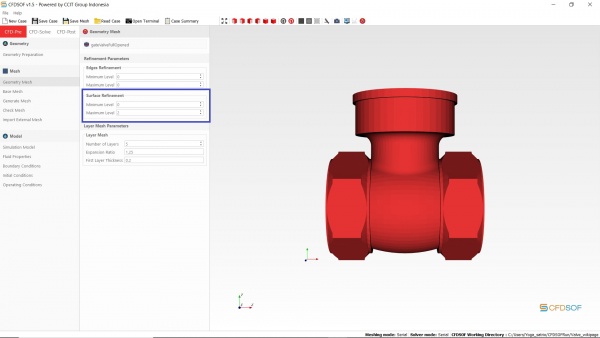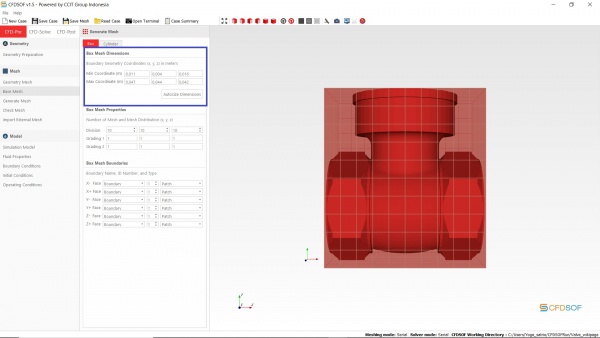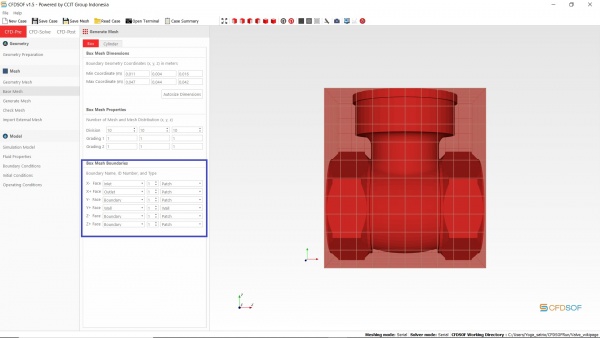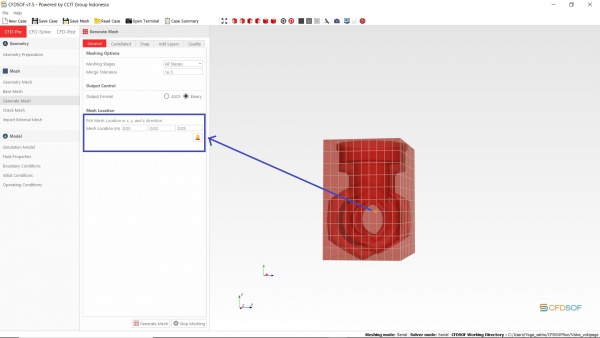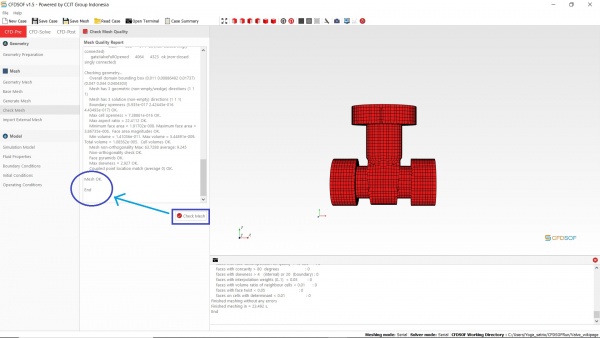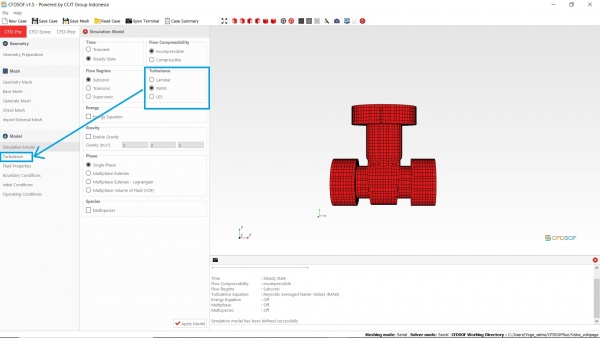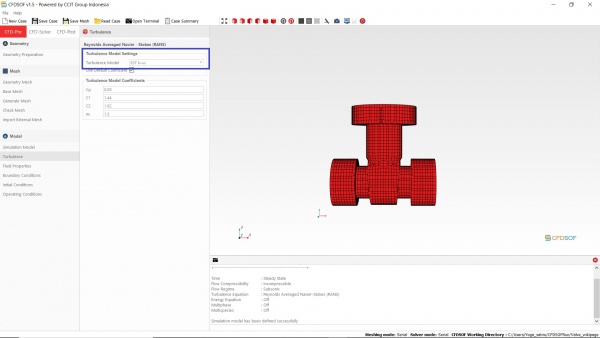Difference between revisions of "Valve - Yoga Satrio Bramantyo Priambodo"
Yoga.satrio (talk | contribs) (→Pertemuan 1 - Kamis, 12-11-2020) |
Yoga.satrio (talk | contribs) (→Pertemuan 1 - Kamis, 12-11-2020) |
||
| Line 8: | Line 8: | ||
== Pertemuan 1 - Kamis, 12-11-2020 == | == Pertemuan 1 - Kamis, 12-11-2020 == | ||
| − | Pada pertemuan kali ini, materi yang dibahas adalah mengenai valve, sembari mereview materi tentang mekanika fluida terutama tentang aplikasi CFDSOF. | + | Pada pertemuan kali ini, materi yang dibahas adalah mengenai valve, sembari mereview materi tentang mekanika fluida terutama tentang aplikasi CFDSOF. Valve adalah suatu bagian pada pipa yang fungsu utamanya untuk mengatur, membuka, memulai dan menghentikan suatu aliran fluida.Adapun, CFDSOF itu sendiri berfungsi untuk memberikan suatu visualisai tentang aplikasi aliran fluida baik internal maupun eksternal. Tentunya banyak sekali kemudahan yang didapat dalam meggunakan aplikasi CFDSOF, diantaranya adalah: Mempermudah kalkulasi saat menghitung yang kaitanya dengan aliran fluida, karena menggunakan simulasi sehingga tidak perlu mengeluarkan biaya yang besar dalam mencoba suatu rancangan yang kaitannya dengan pengaliran fluida, dan banyak juga kelebihan lainnya. |
| − | Valve adalah | + | Fokus pertemuan kali ini adadalah mengenai valve, oleh karena itu untuk dapat mempermudah memahami tentang valve dan tentang bagaimana cara valve itu sendiri bekerja. Saya menggunakan aplikasi CFDSOF. Pada simulasi menggunakan aplikasi CFDSOF ini, saya bertujuan untuk melihat bagaimana valve itu bekerja dengan mencari ''pressure drop'' yang terjadi pada valve tersebut. Adapun ''pressure drop'' itu sendiri didapat dari adanya perbedaan ''pressure'' atau tekanan antara ''pressure'' pada ''inlet'' dan ''pressure'' pada ''outlet''. Sehingga ''delta pressure'' yang didapat menandakan besaran ''pressure drop'' yang terjadi. |
| + | |||
| + | Berikut akan saya berikan ''step by step'' pada saat saya melakukam simulasi pada valve dengan menggunakan aplikasi dari CFDSOF. Dengan tujuan mencari ''pressure drop'' sesuai dengan deskripsi saya pada paragraf diatas. | ||
| + | |||
| + | Berikut adalah valve yang saya gunakan dalam melakukan simulasi ini: | ||
| + | [[File:Valve 1 YSBP.jpg|400px|thumb|center]] | ||
| + | |||
| + | 1. Pertama, meng-''import'' file mesh tersebut kedalam CFDSOF, kemudian menyesuaikan ukuran ataupun ''scale''-nya. Karena pada mesh yang telah saya unduh sebelumnya ukuranyan sudah di set sesuai dengan yang ada pada video tutorial, sehingga ''scaling'' tidak perlu dilakukan. | ||
| + | [[File:Step 1 1.png|600px|thumb|center]] | ||
| + | |||
| + | 2. Mengatur survace refinementnya menjadi 2, pada Geometry Mesh, kemudian meng-klik auotosize dimensions pada Box Mesh Dimension. Dengan demikian ukuran pada mesh akan ter-set sesuai dengan default, yang mana sudah sesuai dengan mesh pada video tutorial. | ||
| + | [[File:Step 2 1.jpg|600px|]] [[File:Step 3 1A.jpg|600px|]] | ||
| + | |||
| + | 3. Menentukan box mesh boundary, sumbu-x positif sebagai outlet, x negatif adalah inlet, y positif adalah wall dan sumbu sisanya adalah boundary. | ||
| + | [[File:Step 4 1.jpg|600px|thumb|center]] | ||
| + | |||
| + | 4. Mengatur Mesh Location sehingga posisinya terdapat di dalam cilinder pada valve, yang menandakan bahwa tempat tersebut dilalui oleh fluida. Kemudian klik opsi generate mesh pada menu paling bawah. | ||
| + | [[File:Step 5 1.jpg|600px|thumb|center]] | ||
| + | |||
| + | 5. Setelah mesh sudah ter-''generate'', lakukan ''checking'' pada mesh dengan menggunakan menu pada check mesh sampai ada indikator 'mesh ok'. Hal tersebut menandakan bahwa mesh yang di check tidak terdapat masalah secara geometris dan siap untuk dilakukan simulasi aliran fluida. | ||
| + | [[File:Step 6 1.jpg|600px|thumb|center]] | ||
| + | |||
| + | 6. Setelah mengatur geometri dan mesh, saya beralih ke model untuk menentukan jenis aliran fluida yang akan melalui valve tersebut. Pertema-tama saya menentukan simulation model terlebih dahulu dengan mengubah laminar menjadi RANS pada menu ''Turbulance'', sehingga akan muncul menu Turbulance pada sidebar Model. | ||
| + | [[File:Step 7 1.jpg|600px|thumb|center]] | ||
| + | |||
| + | 7. Langkah selanjutnya adalah mengubah turbulance model dari standart ke SST k-w pada menu Turbulance pada sidebar. | ||
| + | [[File:Step 8 1.jpg|600px|thumb|center]] | ||
| + | |||
| + | |||
| − | |||
| − | |||
| − | |||
Revision as of 13:25, 14 November 2020
PROFIL
Nama : Yoga Satrio Bramantyo Priambodo
NPM : 1806181722
Kelas : Sistem Fluida-03
Pertemuan 1 - Kamis, 12-11-2020
Pada pertemuan kali ini, materi yang dibahas adalah mengenai valve, sembari mereview materi tentang mekanika fluida terutama tentang aplikasi CFDSOF. Valve adalah suatu bagian pada pipa yang fungsu utamanya untuk mengatur, membuka, memulai dan menghentikan suatu aliran fluida.Adapun, CFDSOF itu sendiri berfungsi untuk memberikan suatu visualisai tentang aplikasi aliran fluida baik internal maupun eksternal. Tentunya banyak sekali kemudahan yang didapat dalam meggunakan aplikasi CFDSOF, diantaranya adalah: Mempermudah kalkulasi saat menghitung yang kaitanya dengan aliran fluida, karena menggunakan simulasi sehingga tidak perlu mengeluarkan biaya yang besar dalam mencoba suatu rancangan yang kaitannya dengan pengaliran fluida, dan banyak juga kelebihan lainnya.
Fokus pertemuan kali ini adadalah mengenai valve, oleh karena itu untuk dapat mempermudah memahami tentang valve dan tentang bagaimana cara valve itu sendiri bekerja. Saya menggunakan aplikasi CFDSOF. Pada simulasi menggunakan aplikasi CFDSOF ini, saya bertujuan untuk melihat bagaimana valve itu bekerja dengan mencari pressure drop yang terjadi pada valve tersebut. Adapun pressure drop itu sendiri didapat dari adanya perbedaan pressure atau tekanan antara pressure pada inlet dan pressure pada outlet. Sehingga delta pressure yang didapat menandakan besaran pressure drop yang terjadi.
Berikut akan saya berikan step by step pada saat saya melakukam simulasi pada valve dengan menggunakan aplikasi dari CFDSOF. Dengan tujuan mencari pressure drop sesuai dengan deskripsi saya pada paragraf diatas.
Berikut adalah valve yang saya gunakan dalam melakukan simulasi ini:
1. Pertama, meng-import file mesh tersebut kedalam CFDSOF, kemudian menyesuaikan ukuran ataupun scale-nya. Karena pada mesh yang telah saya unduh sebelumnya ukuranyan sudah di set sesuai dengan yang ada pada video tutorial, sehingga scaling tidak perlu dilakukan.
2. Mengatur survace refinementnya menjadi 2, pada Geometry Mesh, kemudian meng-klik auotosize dimensions pada Box Mesh Dimension. Dengan demikian ukuran pada mesh akan ter-set sesuai dengan default, yang mana sudah sesuai dengan mesh pada video tutorial.
3. Menentukan box mesh boundary, sumbu-x positif sebagai outlet, x negatif adalah inlet, y positif adalah wall dan sumbu sisanya adalah boundary.
4. Mengatur Mesh Location sehingga posisinya terdapat di dalam cilinder pada valve, yang menandakan bahwa tempat tersebut dilalui oleh fluida. Kemudian klik opsi generate mesh pada menu paling bawah.
5. Setelah mesh sudah ter-generate, lakukan checking pada mesh dengan menggunakan menu pada check mesh sampai ada indikator 'mesh ok'. Hal tersebut menandakan bahwa mesh yang di check tidak terdapat masalah secara geometris dan siap untuk dilakukan simulasi aliran fluida.
6. Setelah mengatur geometri dan mesh, saya beralih ke model untuk menentukan jenis aliran fluida yang akan melalui valve tersebut. Pertema-tama saya menentukan simulation model terlebih dahulu dengan mengubah laminar menjadi RANS pada menu Turbulance, sehingga akan muncul menu Turbulance pada sidebar Model.
7. Langkah selanjutnya adalah mengubah turbulance model dari standart ke SST k-w pada menu Turbulance pada sidebar.
Visit :